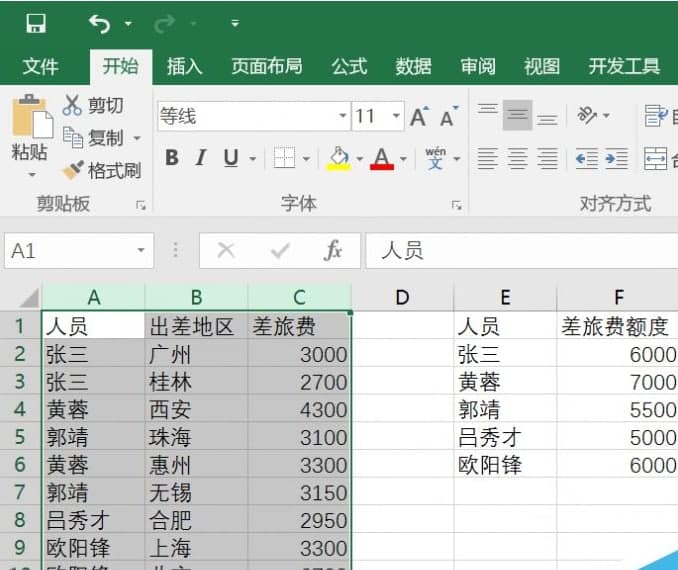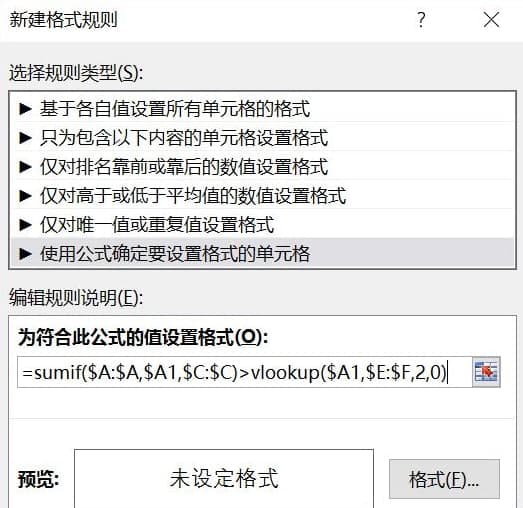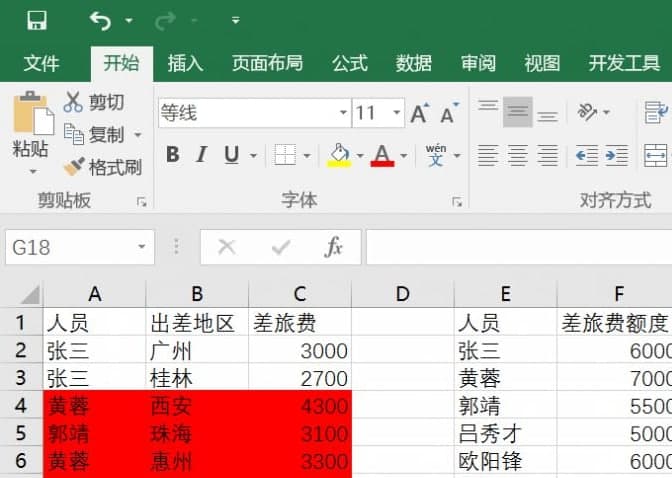Excel函数计算究竟谁的差旅费用超过额度?
2020年12月19日 19:10 发布来源:Excel学习网
有时需要计算限额,比如出差旅行用的钱,谁的总限额超过了上限?或者是计算数据哪个超过上限了?这些都可以通过Excel的函数公式来实现,不用自己一个一个比对数据手动核实,大大减轻了工作负担。小编只在示例中使用了sumif和vlookup两个函数,就让这些数跳跃出上限值,在此与大家分享。
Excel2003绿色版EXCEL2003精简绿色版(附excel2003绿色工具)
先看看我们的表格,A,B,C列分别是人员名单、旅行目的地和实际旅行花费。E、F两列则对应的罗列了人员和差旅费用额度的数据表。现在就要根据实际发生的差旅费用计算,究竟谁的差旅费用超过额度了。
先选中A、B、C栏,然后在“条件格式”选项卡上单击“开始”,选择“新规则”。
在新规则中,选中“使用公式确定要设置的单元格”一项,并在“为符合此公布的值设置格式”下填入函数公式“=sumif($A:$A,$A1,$C:$C)>vlookup($A1,$E:$F,2,0)”(没有引号),这样就可以说明sumif用于计算符合条件的数据之总数;vlookup通过返回数据的查找比对与数据匹配。
此时不要着急点击确定,因为如果这时候确定你会发现根本看不出任何区别,要实现将超出限额的差旅费人员标记出来,还需要通过不同颜色予以区分。在输入函数公式后,点击“格式”按钮(上图哦),然后在弹出的“设置单元格格式”中切换选项卡到“填充”,选择一种醒目的颜色,比如小编选择的就是红色。
这时点击确定,在本表中超过限额的人员和差旅地点及费用都用红色标示出来,可以把超限情况提炼汇总,非常方便。实际上,该函数的组合公式是将A、B、C列的同一人的全部费用加起来,然后与E、F列的人员和数字进行比较,最后利用规则返回提示。其实灵活利用条件格式的规则,并辅以函数组合应用,可以实现更多的数据对比提炼,有兴趣的同学不妨多试试哦!
以上就是Excel函数计算究竟谁的差旅费用超过额度方法介绍,操作很简单的,大家学会了吗?希望这篇文章能对大家有所帮助!
原创文章如转载请注明:转载自Excel学习网 [ http://www.excelxx.com/]
需要保留本文链接地址:http://www.excelxx.com/jiqiao/13012.html
需要保留本文链接地址:http://www.excelxx.com/jiqiao/13012.html
相关教程:
- → Excel表格中如何对比两列数字的大小? 看这里就对了
- → Excel怎么预防数据错误 Excel预防数据错误方法步骤
- → excel表格怎么导入到word中 导入word教程一览
- → Excel怎么禁止重复录入数据 Excel禁止重复录入数据方法介绍
- → excel中的窗体控件在哪?excel中的窗体控件操作方法
- → Excel怎么做Xbar-R控制图,制做SPC Xbar-R控制图方法详细介绍
- → excel2010中如何保存及调用模板,保存及调用模板方法一览
- → Excel表格打开的时候提示文件错误数据可能丢失该怎么办,解决方法一览
- → 教大家excel怎么绘制集料标准曲线图的方法
- → 分享excel单元格为空值时显示红色效果的设置方法图解
经典Excel学习视频及教程推荐:
Excel优秀工具推荐:
小工具推荐: